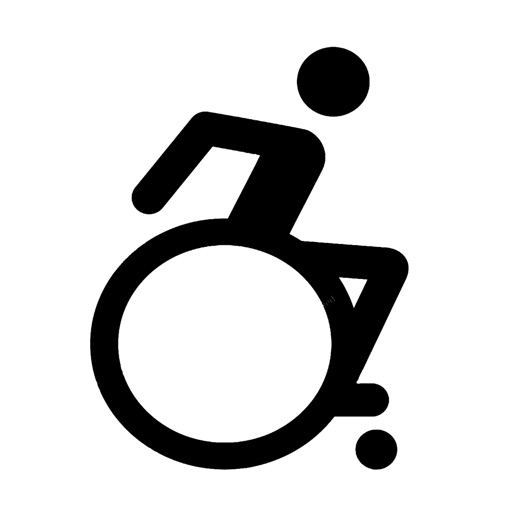
iPad App für Menschen mit (Seh-) Behinderung zum Spielen, Lernen, und zur Umfeldsteuerung

HandicApp
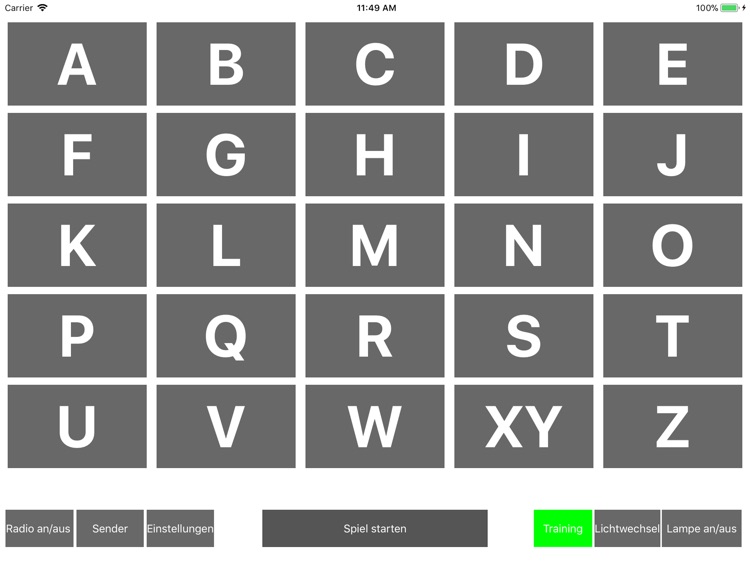
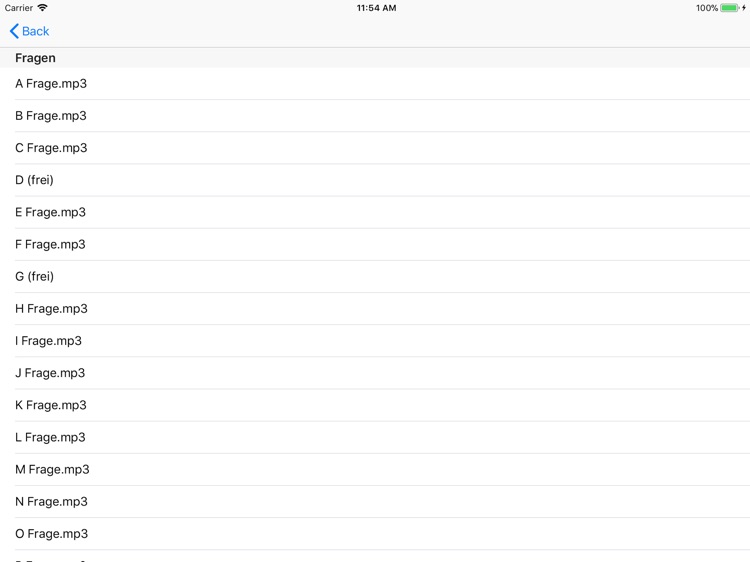

What is it about?
iPad App für Menschen mit (Seh-) Behinderung zum Spielen, Lernen, und zur Umfeldsteuerung
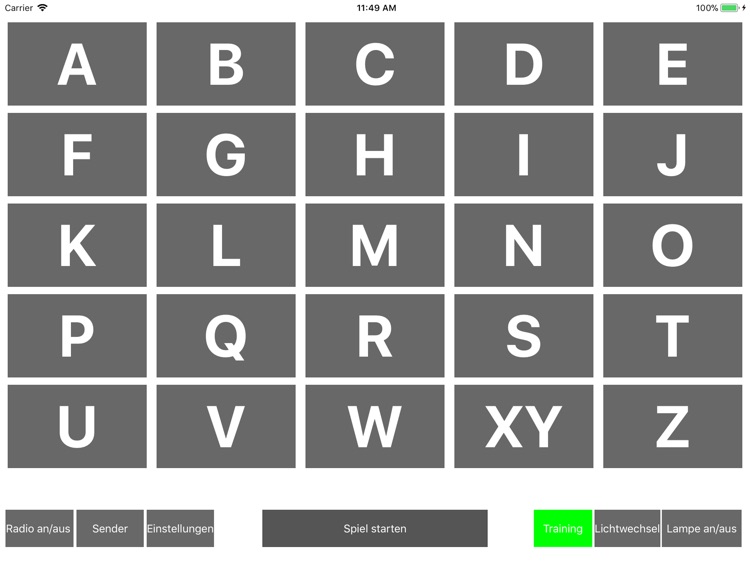
App Screenshots
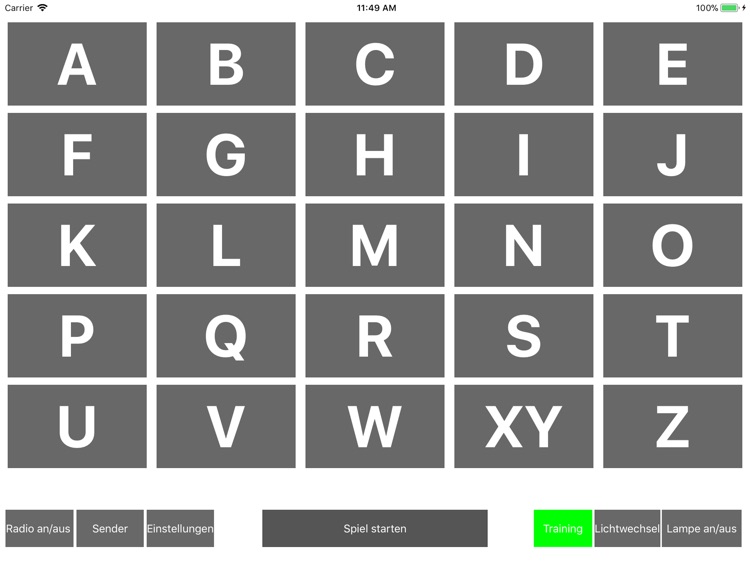
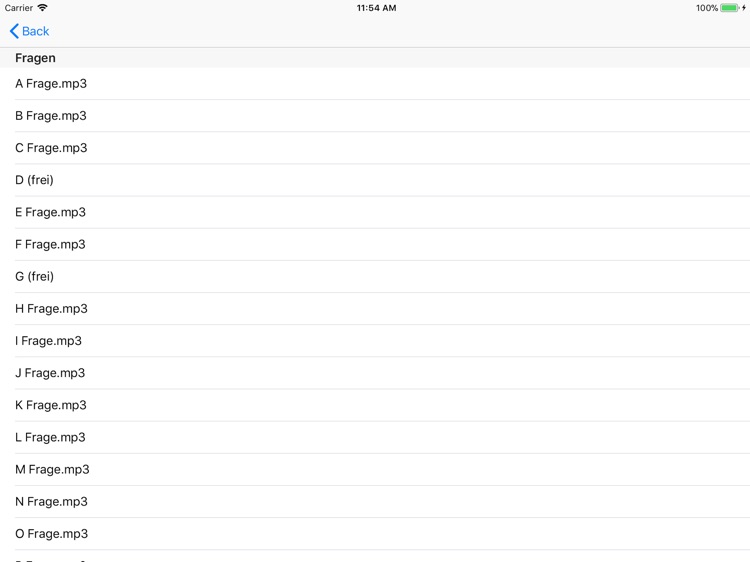



App Store Description
iPad App für Menschen mit (Seh-) Behinderung zum Spielen, Lernen, und zur Umfeldsteuerung
- Trainingsmodus
- Spiel-Modus
- RadioApp
- Fernbedienung für eine Hue-Lampe
Trainingsmodus
25 individuell belegbare Felder. Folgende Formate sind möglich: Audio-Aufnahme per iPad Mikrofon, Audio-Auswahl aus iPad-Mediathek, maschinelles Vorlesen von eingegebenem Text, jede Audio-Datei im mp3 Format.
Im Fall einer Sehbehinderung wird durch eine separat bestellbare, auf das iPad aufgelegte Schablone das Finden der Felder auf dem Screen ermöglicht (Bestellung über RehaVista, www.rehavista.de, Bestellnr. R00889: Fingerführung GoTalkNow, 25 Felder, ca. EUR 84.-)
Interaktiver Spiel-Modus
25 frei wählbare Inhalte als Fragen. Formate wie oben. Fragen werden in zufälliger Reihenfolge gestellt, beziehen sich auf Inhalte der im Trainingsmodus einübbaren Felder. Bei Betätigen der korrekten Antwort-Taste Erfolgs-Geräusch (frei programmierbar, zB Applaus). Andernfalls aufmunternder Kommentar (zB "versuche es noch einmal", ebenfalls frei programmierbar)
Belegen der Felder:
- "Einstellungen": Erlaubt das Belegen der 25 Spieltasten und der 25 Fragen, sowie der Rückmeldungen.Achtung: Zugriff über die Kombination „A“+"L"+"Einstellungen".
Möglich sind: Audio-Aufnahme per iPad Mikrofon, Audio-Auswahl aus iPad-Mediathek, maschinelles Vorlesen von eingegebenem Text, jede Audio-Datei im mp3 Format.
Am unteren Rand befinden sich die Funktionstasten:
- "Spiel starten": Startet des Spiel
- "Training": Wechselt in den Trainingsmodus
RadioApp
Über ein Feld auf der iPad Oberfläche (der Schablone) kann ein im selben WLAN befindliches iOS Radio ein- bzw. ausgeschaltet werden, sowie zwischen 15 frei wählbaren, voreingestellten Streaming-Sendern ausgewählt werden.
Es wird die separate App 'HandicApp-Radio' auf einem separaten iOS-Gerät benötigt.
Diese App wird gestartet und sucht dann automatisch nach verfügbaren iPad-Geräten im gleichen WLAN.
Sobald die Verbindung erfolgreich hergestellt wurde, kann das Radio- Feature genutzt werden.
In der Radio-App können die Sender individuell konfiguriert werden. Achtung: es können nur Streaming-Radio-Sender angesteuert werden (URL notwendig).
Am unteren Rand (der Schablone) befinden sich die Funktionstasten:
- "Radio an/aus": schaltet das Radio an bzw. aus (sofern zuvor die HandicApp Radio auf einem separaten iOS-Gerät gestartet wurde).
- "Sender": Wechselt den Sender des Radios.
- "Einstellungen": Erlaubt das Neubelegen der 25 Spieltasten.
- Achtung: Zugriff über die Kombination „A“+"L"+"Einstellungen".
Fernbedienung für eine Hue-Lampe
Über ein Feld auf der iPad Oberfläche (der Schablone) kann eine im selben WLAN befindliche Hue Lampe (Philipps) ein- bzw. ausgeschaltet werden, sowie zwischen 15 frei wählbaren Lichtfarben ausgewählt werden.
Es werden eine Phillips-Hue-Leuchte sowie eine Phillips-Hue-Bridge benötigt.
Beide Geräte müssen korrekt verbunden und eingestellt sein entsprechend Phillips-Anleitung.
Beim Öffnen der HandicApp auf dem iPad wird direkt die Suche nach der Bridge im Hintergrund gestartet. Nach ca. 30 Sekunden erscheint ein Fenster mit gefundenen Bridges (oder anderen Geräten, die ähnliche Features anbieten); wurde die Bridge gewählt, erscheint in der iPad-App ein Bild, welches den Nutzer auffordert, auf der Bridge einen Knopf zu drücken.
Dies passiert aus Sicherheitsgründen. Sobald die Verbindung hergestellt wurde, kann die Leuchte angesteuert werden.
Im 'Einstellungen'-Bereich können die Farben individuell konfiguriert werden.
AppAdvice does not own this application and only provides images and links contained in the iTunes Search API, to help our users find the best apps to download. If you are the developer of this app and would like your information removed, please send a request to takedown@appadvice.com and your information will be removed.